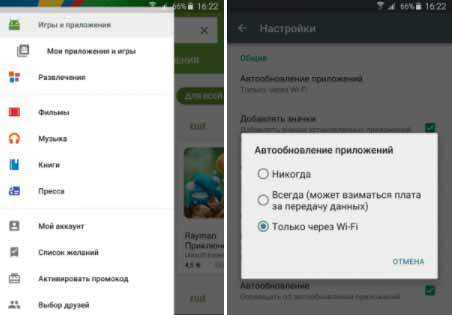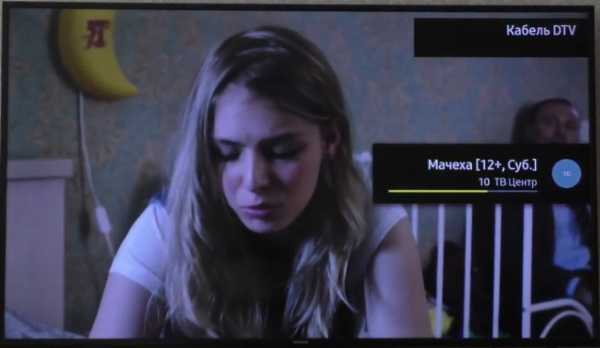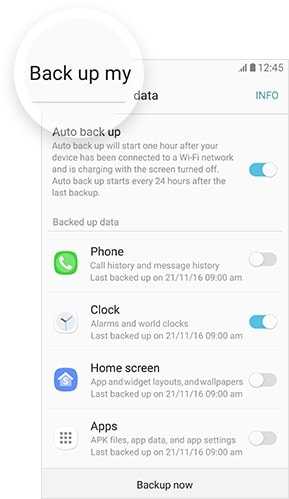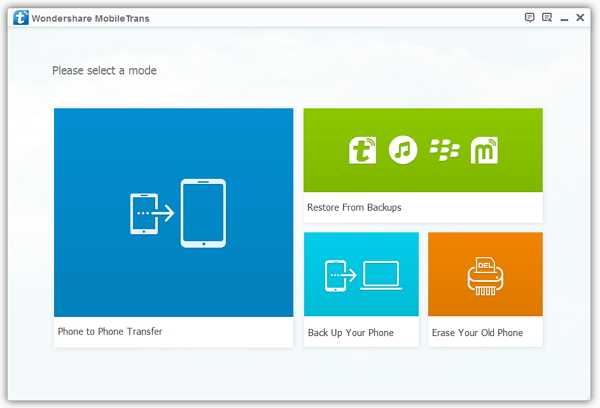Самсунг галакси а3 2016 как открыть слот для сим
Как вставить симку в телефон Самсунг Галакси А3: Шаг за шагом
Чтобы установить SIM-карту в Samsung Galaxy A3, не нужно обладать специфическими навыками и умениями. Поэтому с данной задачей справится каждый. Единственное, что нужно знать – карточки какого формата подходят под указанную модель телефона и как в нем открывается картодержатель. Рассмотрим, как самостоятельно вставить симку в Самсунг Галакси А3.
Какими разъемами комплектуется Galaxy A3?
На сегодняшний день компания Самсунг выпустила три модификации Галакси А5. Друг от друга они отличаются не только начинкой и размерами экрана, но также размещением и параметрами слотов под SIM:
- Смартфоны образца 2015 года оснащены двумя лотками, находящимися на правой грани устройства под механической кнопкой Power. Нижний считается основным и вмещает одну симку формата Nano. Верхний – гибридный. Он способен принять вторую NanoSIM или карту памяти MicroSD емкостью до 256 Гб.
- Девайсы, увидевшие мир в 2016 году, оборудованы одним сдвоенным картодержателем. Он может работать либо с двумя Сим-картами, либо с парой NanoSIM+MicroSD. Этот разъем также располагается с правой стороны гаджета.

- Самая новая модификация Galaxy A3 (2017) имеет один гибридный слот. От предыдущей модели он отличается только местом размещения – верхний торец мобильника.с
В Самсунг Галакси А3 разъемы открываются специальным ключиком (эжектором), который поставляется в комплекте с телефоном. Однако если его при себе нет, можно прибегнуть к швейной игле или простой скрепке.
Технология обрезки симок для Samsung Galaxy A3
Если вы решили поменять свой устаревший смартфон на новый Галакси А3, скорее всего, у вас имеется SIM-карта формата Mini или Micro. Поэтому перед тем как вставить Сим-карту старого образца, ее нужно будет обрезать до стандарта Nano.
Чтобы придать карточке требуемого размера, можно пойти в пункт продажи телефонов и выполнить указанную процедуру там, заплатив при этом определенную сумму денег. Однако произвести обрезку вполне реально и в домашних условиях. Делается это следующим образом:
- Для упрощения предстоящих работ скачайте с интернета специальный шаблон для резки. Найти его не составит большого труда.
- Откройте и распечатайте данный документ на цветном или черно-белом принтере.
- С помощью ПВА клея или кусочка скотча приклейте к распечатке вашу симку. Главным ориентиром здесь выступает скошенный угол.

- По имеющимся на шаблоне линиям острым ножиком или тонкими ножницами произведите обрезку. Старайтесь не повредить размещенную на SIM-карте микросхему, так как это приведет к порче изделия.
- Удалите с краев карточки все заусеницы. Для этого можно воспользоваться наждачной бумагой или плотной ветошью.
После завершения подготовительных работ симку можно вставлять в телефон.
Установка Сим-карты в Самсунг Галакси А3
Установка SIM-card на Galaxy A3 выполняется в таком порядке:
- Выключите гаджет и отсоедините блок питания, если в это время он заряжался. В противном случае может выйти из строя усилитель мощности или микроконтроллер, отвечающий за распределение питания.
- Возьмите ключ-скобу, вставьте ее в круглое отверстие, размещенное на крышке картодержателя, и слегка нажмите.
- Когда лоток выйдет наружу, полностью достаньте его из телефона. Такую же операцию проделайте и со вторым слотом (конечно, если в этом есть необходимость).
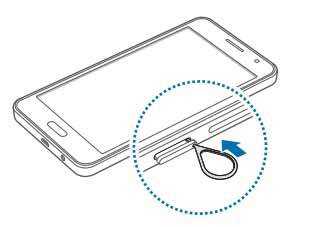
- Вставьте Nano-SIM, а также при потребности вторую карточку или внешнюю память MicroSD.
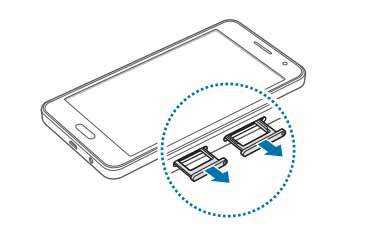
- Установите разъем на свое место, несильно на него надавив.
После выполнения поставленной задачи включите смартфон и проверьте его работоспособность. Если симка и карта памяти определяются, значит, все сделано правильно. Если в будущем вам потребуется установить Nano-SIM в картодержатель типа Mini или Micro, можно будет воспользоваться специальными переходниками, продающимися в салонах сотовой связи.
 Пожаловаться на контент
Пожаловаться на контентКак изменить настройки диспетчера SIM-карты смартфона Galaxy?
Если у вас смартфон Samsung Galaxy с двумя SIM-картами, вы должны были увидеть эту опцию в меню « Настройки », « SIM-карта Manager ». Но знаете ли вы, как настроить / отредактировать « SIM Card Manager », чтобы ваш телефон с двумя SIM-картами / гибридными SIM-картами работал лучше всего для вас.
Это руководство совместимо со всеми смартфонами Samsung Galaxy с двумя / гибридными SIM-картами, такими как Samsung Galaxy C9 Pro, Samsung Galaxy C7 Pro, Samsung Galaxy S8 Plus, Samsung Galaxy S7 Edge, Samsung Galaxy Note 8, Samsung Galaxy C5, Samsung Galaxy On5, Samsung Galaxy On Nxt, Samsung Galaxy A5 (2017), Samsung Galaxy A5 (2016), Samsung Galaxy A5, Samsung Galaxy C7, Samsung Galaxy A3 (2016), Samsung Galaxy A3 (2017), Samsung Galaxy S7, Samsung Galaxy A8, Samsung Galaxy S8, Samsung Galaxy On7 (2016), Samsung Galaxy C8, Samsung Galaxy A7, Samsung Galaxy A7 (2017), Samsung Galaxy A7 (2016), Samsung Galaxy C5, Samsung Galaxy S7 Edge, Samsung Galaxy Note 7, Samsung Galaxy J7 Plus , Samsung Galaxy E7, Samsung Galaxy S8 Plus, Samsung Galaxy A3, Samsung Galaxy Core 2, Samsung Galaxy Core, Samsung Galaxy S Duos 3, Samsung Galaxy S Duos 2, Samsung Galaxy S Duos, Samsung Galaxy Trend Duos, Samsung Galaxy Grand Neo Plus , Samsung Galaxy Grand Quattro, Samsung Galaxy Mega 2, Samsung Galaxy Mega, Samsung Gal axy Grand 2, Samsung Galaxy Grand, Samsung Galaxy Y Duos, Samsung Galaxy Ace 3, Samsung Galaxy E5, Samsung Galaxy C10, Samsung Galaxy Fame S6812 и Samsung Galaxy C10 Plus.
Используя « SIM Card Manager », вы сможете назначать звонки, данные, SMS и т. Д. На любую из двух SIM-карт по вашему желанию. Итак, приступим к уроку,
Сначала, чтобы открыть меню « Настройки », нажмите значок в панели приложений.
Теперь, когда вы находитесь в меню « Настройки », нажмите « Диспетчер SIM-карты », чтобы открыть экран ниже. Если у вас есть SIM-карта как в « Slot 1, », так и в « Slot 2 », вы сможете увидеть страницу, подобную показанной ниже. Если SIM-карта только одна, вторая будет неактивна.
Если вы хотите узнать больше о вставке SIM-карт в гибридные слоты и определить слоты, обратитесь к приведенному ниже руководству.
Отсюда вы сможете назначить предпочтительные SIM-карты для голосовых вызовов, видеозвонков, мобильных данных и т. Д. Чтобы назначить, просто нажмите на параметры там, и вы получите раскрывающийся список, как показано на скриншоте ниже. Затем вам нужно будет назначить выделенную SIM-карту для любых целей или выбрать опцию « Спрашивать всегда ».Если вы выберете « Спрашивать всегда », вам будет предложено выбрать SIM-карту, когда вы звоните или включаете соединение для передачи данных.
Также здесь вы сможете включить функцию «Две SIM-карты всегда включены», которая позволит вам совершать и принимать звонки с обеих SIM-карт одновременно.
Теперь, когда вы коснетесь значка «SIM 1», когда вы находитесь на вышеуказанной странице, вы увидите экран ниже, где вы сможете выбрать конкретный значок отображения SIM-карты, имя и режим сети.
Здесь, нажав на текст « Name », вы сможете изменить имя SIM-карты на имя по вашему выбору.
Точно так же, когда вы нажмете на « Network mode », вы получите раскрывающийся ниже список, где вы сможете выбрать тип сетевого подключения, например: авто, 3G / 2G, 3G или 2G.
Такие же настройки доступны для « SIM 2 », как вы можете видеть на скриншотах ниже.
Вот и все, друзья, надеюсь, я прошел через все аспекты параметров и настроек « SIM-карты менеджера », если нет, пожалуйста, напишите в разделе комментариев внизу этой страницы.
Обычные запросы для этого руководства
- Как изменить настройки диспетчера SIM-карт для смартфона Samsung Galaxy ?
- Как отредактировать настройки диспетчера SIM-карт Samsung Galaxy Smartphone , чтобы я мог назначать данные, звонки и видеозвонки определенной SIM-карте?
Если "Как изменить настройки диспетчера SIM-карты смартфона Galaxy?" Учебник действительно помог вам, пожалуйста, поставьте лайк / поделитесь на веб-сайтах социальных сетей, используя указанные ниже кнопки.
Поддерживают ли Galaxy S20, S20 +, S20 Ultra и Z Flip две SIM-карты?
В зависимости от страны / региона и оператора, Galaxy S20, S20 +, S20 Ultra, Z Flip, Note10, Note10 +, S10e, S10, S10 + и Galaxy Fold могут иметь две SIM-карты или одну SIM-карту. С моделями Galaxy S20, S20 +, S20 Ultra, Note10 LTE и Note10 + LTE с двумя SIM-картами вы можете использовать две SIM-карты одновременно. В модели Galaxy Z Flip с двумя SIM-картами вы можете использовать одну карту Nano SIM вместе с одной eSIM. Если вам нужны отдельные номера для работы и дома или вам нужен местный номер, но при этом ваша исходная линия остается открытой, когда вы находитесь в другой стране, функция двух SIM-карт пригодится.Эта удобная функция была впервые представлена на Galaxy S8 и S8 +.
Устройства Galaxy S20, S20 + S20 Ultra, Note10 и Note10 +, поддерживающие две SIM-карты, имеют один слот для SIM-карты и один гибридный слот, что означает, что у вас может быть либо две SIM-карты для использования функции двух SIM-карт, либо одна SIM-карта и одна карта microSD для расширяемой памяти.
MicroSD поддерживается на Galaxy S20, S20 +, S20 Ultra, Z Flip, Note10, Note10 +, S10e, S10, S10 +, Fold, Note9, S9, S9 +, Note8, S8 и S8 +.
* Карта Micro SD продается отдельно.
* Наличие двух SIM-карт зависит от страны или оператора связи.
* eSIM требует тарифного плана беспроводной связи и позволяет активировать тарифный план мобильной сети без использования Nano SIM. Доступность eSIM зависит от страны и оператора связи. Уточните у своего оператора, поддерживает ли ваш тарифный план мобильной сети eSIM.
Узнайте больше о Galaxy.
.Все смартфоны Samsung Galaxy с гибридными слотами для SIM-карт
Как вы, возможно, уже знаете, смартфоны, особенно смартфоны Galaxy Android, прошли много этапов развития. На каждом этапе он претерпел ряд улучшений как эстетически, так и технологически. Основное улучшение или прогресс, когда дело касается технологии нескольких SIM-карт, - это смартфоны Galaxy с гибридными слотами.
Что такое гибридный слот для SIM-карты?
Слоты для гибридных SIM-карт- это обычно слот № 2 смартфона Galaxy Android, куда можно вставить карту nano-SIM или карту microSD.Но вы сможете вставить только одно из двух, но не все одновременно.
На изображении выше показан гибридный слот (слот 2) с нано-SIM-картой.
На изображении выше показан гибридный слот (слот 2) с картой microSD на нем.
Итак, наконец, позвольте мне перечислить все доступные на рынке смартфоны Samsung Galaxy, которые оснащены этими гибридными слотами для SIM-карт. Но если вы хотите узнать, как вставлять карты SIM / microSD в гибридные слоты, следуйте этому руководству здесь; Как вставить SIM-карту в смартфон Galaxy с гибридными слотами?
Все смартфоны Samsung Galaxy с гибридными слотами для SIM-карт
- Samsung Галактика S10
- Samsung Galaxy S10 Plus
- Samsung Галактика S10e
- Samsung Galaxy S9 Plus
- Samsung Галактика S9
- Samsung Галактика C9 Pro
- Samsung Галактика C7 Pro
- Samsung Galaxy S8 Plus
- Samsung Galaxy S7 край
- Samsung Galaxy Note 8
- Samsung Галактика C5
- Samsung Galaxy A5 (2017)
- Samsung Galaxy A5 (2016)
- Samsung Галактика A5
- Samsung Галактика C7
- Samsung Galaxy A3 (2016)
- Samsung Galaxy A3 (2017)
- Samsung Галактика S7
- Samsung Galaxy A8
- Samsung Галактика S8
- Samsung Galaxy On7 (2016)
- Samsung Галактика C8
- Samsung Galaxy A7
- Samsung Galaxy A7 (2017)
- Samsung Galaxy A7 (2016)
- Samsung Галактика C5
- Samsung Galaxy S7 край
- Samsung Galaxy Примечание 7
- Samsung Galaxy J7 Plus
- Samsung Галактика E7
- Samsung Galaxy S8 Plus
- Samsung Галактика A3
- Samsung Галактика E5
- Samsung Галактика C10
- Samsung Galaxy Слава S6812
- Samsung Galaxy C10 Plus
Обратите внимание, что мы не включаем обычные смартфоны Galaxy с двумя SIM-картами, а только те, которые оснащены гибридным слотом.
Если руководство «Все смартфоны Samsung Galaxy с гибридными слотами для SIM-карт» действительно помогло вам, пожалуйста, поставьте лайк / поделитесь на веб-сайтах социальных сетей, используя указанные ниже кнопки.
Поддерживает ли Samsung Galaxy J7 4G одновременно в обоих слотах для SIM-карт?
Есть ли у Samsung Galaxy A31 камера при слабом освещении или ночной режим?
Да, у Samsung Galaxy A31 есть опция камеры при слабом освещении, и это очевидно, так как все последние телефоны поставляются с этой опцией в своих камерах. У устройства также довольно отличная камера. Узнайте больше о ночном режиме в камере. -Проверьте полные характеристики устройства Samsung Galaxy A31
Поддерживает ли Honor X10 Pro VoWifi?
Honor X10 Pro, безусловно, будет поддерживать VoWifi. Чтобы использовать VoWiFi-звонки, всем пользователям требуется совместимое устройство и стабильное соединение Wi-Fi.Jio в настоящее время поддерживает более 150 смартфонов, тогда как Airtel VoWiFi работает на более чем 100 телефонах. Вот список устройств, поддерживаемых Airtel для звонков по Wi-Fi, вы можете проверить этот список через несколько дней после запуска продукта: Список Чтобы увидеть полные спецификации этого устройства : Honor X10 Pro
Поддерживает ли Oppo Reno 4 VoWifi?
Oppo Reno 4 обязательно будет поддерживать VoWifi. Чтобы использовать VoWiFi-звонки, всем пользователям требуется совместимое устройство и стабильное соединение Wi-Fi. В настоящее время Jio поддерживает более 150 смартфонов, тогда как Airtel VoWiFi работает более чем на 100 телефонах.Вот список устройств, поддерживаемых Airtel для звонков по Wi-Fi, вы можете проверить этот список через несколько дней после запуска продукта: Список Чтобы увидеть полные спецификации этого устройства: Oppo Reno 4
Поддерживает ли Honor X10 Pro 5G?
Да, ожидается, что Honor X10 Pro будет поддерживать подключение 5G. Устройство поставляется с VoLTE и Dual 4G Bands. Это позволяет пользователю одновременно пользоваться услугами 4G на обоих Sim-слотах. Кроме того, не забудьте найти здесь все подробные спецификации и другие последние обновления, связанные с Honor X10 Pro.
Поддерживает ли Oppo Reno 4 5G?
Да, ожидается, что Oppo Reno 4 будет поддерживать подключение 5G. Устройство поставляется с VoLTE и двумя диапазонами 4G. Это позволяет пользователю пользоваться услугами 4G на обоих Sim-слотах одновременно. Кроме того, не забудьте найти здесь все подробные спецификации и другие последние обновления, связанные с Oppo Reno 4.
Как установить Whatsapp на Honor X10 Pro?
Выполните следующие действия: -Откройте Google Play Store на своем Android-устройстве. Коснитесь значка увеличительного стекла.Введите WhatsApp в строку поиска, затем нажмите «Перейти». Нажмите «WhatsApp Messenger». Нажмите «УСТАНОВИТЬ». Нажмите «ПРИНЯТЬ» при появлении запроса. Подождите, пока WhatsApp завершит загрузку, затем нажмите «ОТКРЫТЬ». Нажмите «ПРИНИМАЮ» И ПРОДОЛЖИТЬ. Вы можете проверить спецификации Honor X10 Pro здесь: Honor X10 Pro
Как установить Whatsapp на OPPO Reno 4?
Выполните следующие действия: -Откройте Google Play Store на своем Android-устройстве. Нажмите значок увеличительного стекла. Введите WhatsApp в строку поиска, затем нажмите «Перейти». Нажмите элемент «WhatsApp Messenger». Нажмите «УСТАНОВИТЬ».При появлении запроса нажмите ПРИНЯТЬ. Подождите, пока WhatsApp завершит загрузку, затем нажмите ОТКРЫТЬ. Нажмите ПРИНИМАТЬ И ПРОДОЛЖИТЬ. Вы можете проверить спецификации OPPO Reno 4 здесь: OPPO Reno 4
Как включить VOLTE на Honor X10 Pro?
Вам не нужно включать VoLTE. Вставьте Jio (с поддержкой VoLTE) в любой слот. По умолчанию VoLTE будет активен. Если это не так, вы можете изменить сетевые настройки в разделе «Сеть» в настройках. Перейдите в «Настройки»> «Настройки вызова (Sim и сеть)». Нажмите «Сотовые сети»> «Включить / выключить передачу голоса по LTE».В качестве альтернативы вы можете воспользоваться гораздо более простым способом: вы можете просто набрать * # * # 4636 # * # * Выберите информацию о телефоне. Нажмите «Информация о телефоне» и выберите «VOLTE Provisioned». Перезагрузите телефон, и все готово. Вы можете проверить следующее. видео для большей ясности: Вы можете проверить спецификации Honor X10 Pro здесь: Honor X10 Pro
Как включить VOLTE на OPPO Reno 4?
Вам не нужно включать VoLTE. Вставьте Jio (с поддержкой VoLTE) в любой слот. По умолчанию VoLTE будет активен. Если это не так, вы можете изменить сетевые настройки в разделе «Сеть» в настройках.Перейдите в «Настройки»> «Настройки вызова» (Sim и сеть). Нажмите «Сотовые сети»> «Включить / выключить передачу голоса по LTE». Вы также можете воспользоваться более простым способом: просто наберите * # * # 4636 # * # * Выберите информацию о телефоне. Нажмите «Информация о телефоне» и переключите VOLTE Provisioned. Перезагрузите телефон, и все готово. Вы можете проверить видео ниже, чтобы получить больше ясности: Вы можете проверить спецификации OPPO Reno 4 здесь: OPPO Reno 4
Как скрыть или защитить приложения на Honor X10 Pro?
Сегодня многие телефоны оснащены встроенным шкафчиком приложений.Вы можете найти эту опцию как App Locker, обычно под опцией Utilities. Вы можете просто открыть опцию и выбрать приложение, которое хотите заблокировать. Теперь каждый раз, когда вы захотите открыть это приложение, вам нужно будет вводить пароль блокировки телефона или проходить аутентификацию с помощью датчика отпечатков пальцев, если ваш телефон поддерживает отпечаток пальца. В качестве альтернативы, если ваш телефон не поддерживает эту функцию, вы можете загрузить приложение под названием app locker из play store. Вы можете найти его здесь. Настроить очень просто. Загрузите App Lock из Google Play Store.Вам будет предложено установить графический ключ при первом запуске. Затем вам необходимо настроить идентификатор электронной почты для целей безопасности и резервного копирования. На вкладке «Конфиденциальность» вы можете найти список установленных приложений. Вы можете выбрать любой из них для блокировки. Теперь, когда вы открываете приложение, которое вы заблокировали с помощью AppLock, вам будет предложено ввести пароль. Вы также можете разблокировать его с помощью отпечатка пальца. Вы можете посмотреть видео здесь: вы можете проверить спецификации Honor X10 Pro здесь: Honor X10 Pro
Как установить собственный рингтон на Honor X10 Pro?
Ну, иногда вы смотрите какой-нибудь фильм и хотите, чтобы его мелодия использовалась в качестве мелодии звонка.Бывает, правда? Это случилось со мной в последний раз, когда я смотрел Шерлока. Помните ту скрипичную мелодию? Да, поэтому я получил сигнал и скопировал его на свой телефон, просто отправив электронное письмо и загрузив его на адрес электронной почты, настроенный на моем телефоне. После этого перейдите в Настройки. Откройте раздел звука. Найдите параметр «Мелодия телефона» и откройте его Выберите локальную мелодию звонка и выберите рингтон, который был скопирован Итак, все готово. Каждый раз, когда ваш телефон звонит, вы слушаете свою любимую мелодию. Вы можете проверить характеристики Honor X10 Pro здесь: Honor X10 Pro
Как установить собственный рингтон на OPPO Reno 4?
Ну, иногда вы смотрите какой-нибудь фильм и хотите, чтобы его мелодия использовалась в качестве мелодии звонка.Бывает, правда? Это случилось со мной в последний раз, когда я смотрел Шерлока. Помните ту скрипичную мелодию? Да, поэтому я получил сигнал и скопировал его на свой телефон, просто отправив электронное письмо и загрузив его на адрес электронной почты, настроенный на моем телефоне. После этого перейдите в Настройки. Откройте раздел звука. Найдите параметр «Мелодия телефона» и откройте его Выберите локальную мелодию звонка и выберите рингтон, который был скопирован Итак, все готово. Каждый раз, когда ваш телефон звонит, вы слушаете свою любимую мелодию. Вы можете проверить спецификации OPPO Reno 4 здесь: OPPO Reno 4
Как скрыть фотографии и видео на Honor X10 Pro?
Это функция, которая есть во всех iPhone.Да, круто смотрится, когда светодиод мигает всякий раз, когда есть уведомление. Давайте посмотрим, как пользователи Android могут использовать то же самое на своих телефонах. Существует приложение под названием «Flash-уведомления». Вы можете найти это приложение здесь. Процесс прост, загрузите приложение и выберите все приложения, которые вы хотите подключить к флэш-уведомлениям. Вы можете настроить такие параметры, как длина флэш-памяти, количество раз, когда вы хотите использовать флэш-память. хорошо идти. Вы можете просто проверить это, позвонив на свой номер с другого устройства.Вы можете проверить характеристики Honor X10 Pro здесь: Honor X10 Pro
.